L'onglet Cursus et modules n'est pas activé par défaut. Pour l'activer, allez dans le menu Paramètres > autres modules > Cursus et modules.
Le cursus désigne l'ensemble de volumes horaires par matière à réaliser, les volumes horaires pouvant être regroupés au préalable par module (unité d'enseignement).
Il n'est pas indispensable de saisir les cursus dans HYPERPLANNING mais cela présente des avantages :
lvous pouvez générer les cours en transformant les volumes prévus en X séances et récupérer automatiquement l'organisation des matières par module (unité d'enseignement) sur les bulletins ;
lvous pouvez comparer tout au long de l'année les volumes prévus avec les cours effectivement programmés.
Saisir les cursus
Composer les cursus avec des modules
Prérequis Des modules ont été créés (Module (cursus)).
1. Rendez-vous dans l'onglet Plannings > Cursus et modules >  Édition des cursus.
Édition des cursus.
2. Cliquez dans la ligne Créer un cursus, saisissez un libellé et validez avec la touche [Entrée].
3. Sélectionnez le cursus et cliquez dans la ligne Ajouter un module ou une matière.
4. Dans la fenêtre qui s'affiche, sélectionnez modules dans le menu déroulant.
5. Cochez les modules à ajouter au cursus et validez : les matières sont automatiquement importées avec leur volume horaire.
Remarque : cliquez sur un module pour afficher les matières qui le composent.
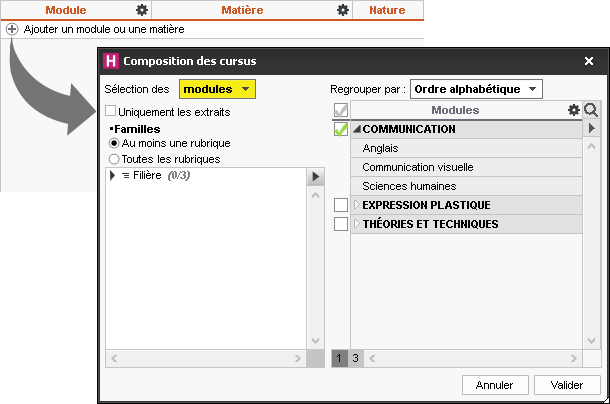
Créer les cursus directement avec des matières
1. Rendez-vous dans l'onglet Plannings > Cursus et modules >  Édition des cursus.
Édition des cursus.
2. Cliquez dans la ligne Créer un cursus, saisissez un libellé et validez avec la touche [Entrée].
3. Sélectionnez le cursus et cliquez dans la ligne Ajouter un module ou une matière.
4. Dans la fenêtre qui s'affiche, sélectionnez matières dans le menu déroulant. L'option Obligatoire à choix sous le libellé permet de regrouper les matières sous un libellé.
5. Cochez les matières à ajouter au cursus et validez.
6. Pour chaque matière, saisissez le volume horaire à réaliser par type de cours en cliquant dans les colonnes correspondantes (Cours, TD, TP, etc.).
Remarque : si les types de cours proposés ne conviennent pas, vous pouvez en créer de nouveaux dans le menu Paramètres > cours > Types de cours (Type de cours).
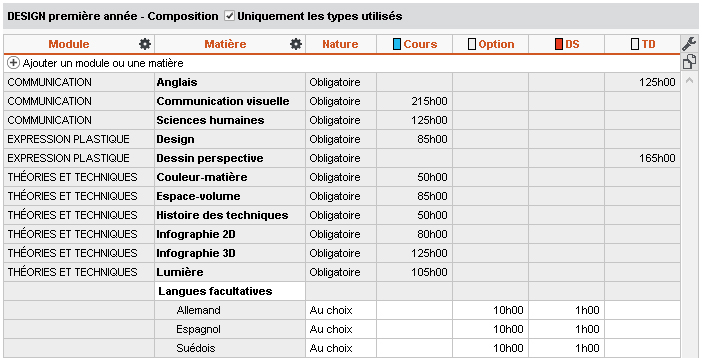
Afficher le code à la place du nom des cursus dans les listes et fenêtres de sélection
1. Rendez-vous dans le menu Mes préférences > données > Cursus.
2. Dans l'encart Comment afficher les cursus ?, sélectionnez le contexte d'affichage (fiche cours, grille, etc.) dans le menu déroulant.
3. Cochez les éléments qui doivent apparaître (code et / ou nom).
Affecter un cursus à une promotion
Affecter le cursus
1. Rendez-vous dans l'onglet Plannings > Promotions >  Cursus.
Cursus.
2. Dans la liste à gauche, vérifiez que la liste est repliée (Liste) : les partitions et les TD / options ne doivent pas être visibles.
3. Sélectionnez la promotion.
4. À droite, cliquez dans la ligne Affecter un cursus à la promotion sélectionnée.
5. Dans la fenêtre qui s'affiche, HYPERPLANNING propose toutes les périodes du calendrier (Calendrier (planning)) de cette promotion : double-cliquez à côté de Toute l'année pour affecter le cursus sur l'année ou à côté de la période concernée si vous avez créé des cursus par période.
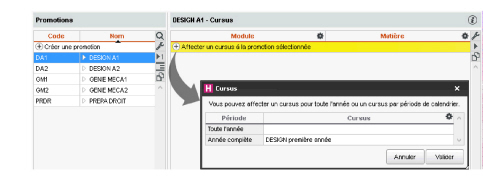
6. Sélectionnez le cursus et validez.
7. Une fois tous les cursus affectés, validez.
Définir le tronc commun
1. Rendez-vous dans l'onglet Plannings > Promotions >  Cursus.
Cursus.
2. Sélectionnez une promotion.
3. Cochez les cours qui forment le tronc commun de la promotion.
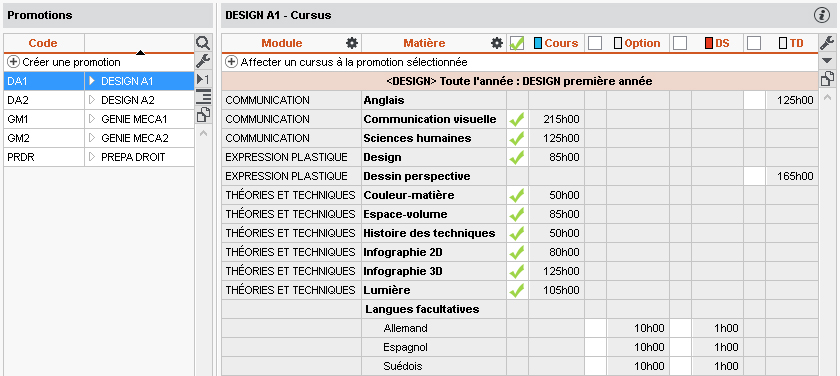
Préciser les enseignements suivis en groupe (TD / option)
Prérequis Les groupes de TP / option ont été créés.
1. Rendez-vous dans l'onglet Plannings > Promotions >  Cursus.
Cursus.
2. Sélectionnez un ou plusieurs groupes de TD ou d'option.
3. Cochez les enseignements spécifiques à ces groupes.
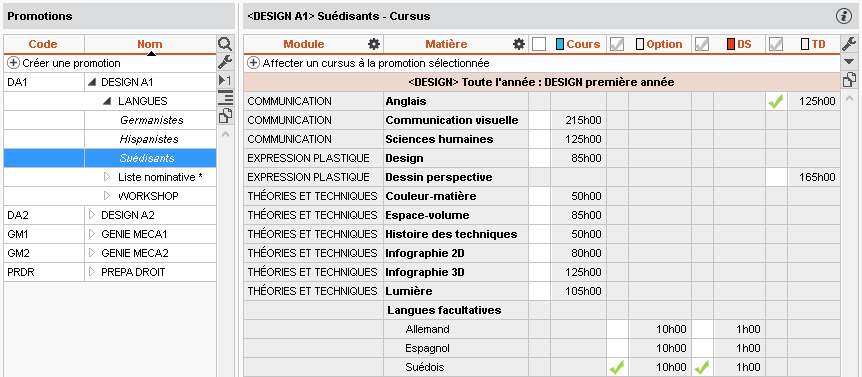
Utiliser les cursus
Créer les cours à partir du cursus
Prérequis Le cursus a été affecté à la promotion, le tronc commun a été défini et les enseignements suivis en TD / option ont été précisés.
1. Rendez-vous dans l'onglet Plannings > Promotions >  Cursus.
Cursus.
2. Sélectionnez la promotion dans la liste à gauche. Si plusieurs promotions ont les mêmes calendriers et les mêmes cursus (précisés de la même façon), vous pouvez créer les cours en multisélection.
3. À droite, sous le cursus, cliquez sur le bouton Créer les cours à partir du cursus.
4. Dans la fenêtre qui s'affiche, cliquez sur la flèche qui précède le cursus pour afficher le détail des cours, puis sur la flèche qui précède un cours pour afficher la répartition des heures prévues. Par défaut, HYPERPLANNING propose un cours par enseignement avec des séances de 2h. Ces cours sont modifiables, ligne par ligne ou en multisélection via le clic droit.
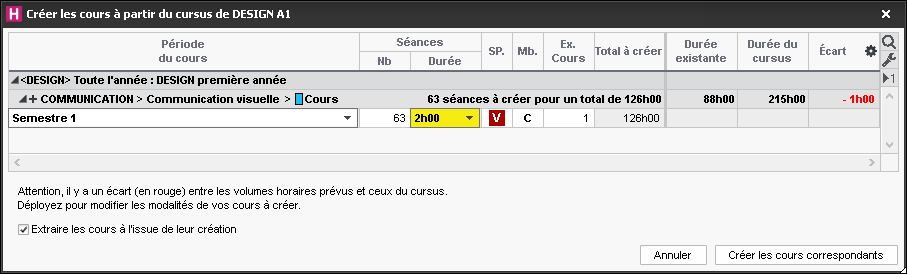
5. Vous pouvez :
lmodifier le format des séances (nombre Nb. et Durée) : HYPERPLANNING affiche en rouge le total des heures si les séances ne couvrent pas le volume horaire prévu ;
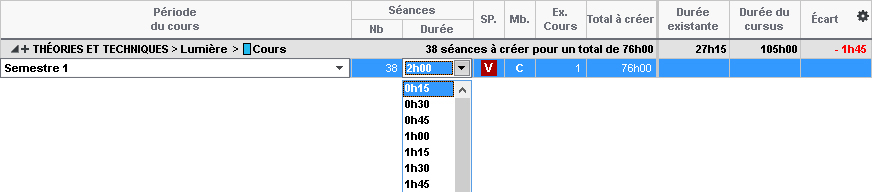
lajouter un cours en cliquant sur le + à gauche de l'enseignement (nécessaire pour prévoir, par exemple, un cours de 10 séances de 2h + un cours de 10 séances de 1h) ;

ldéfinir sur la réglette la période du cours sélectionné.

6. Si vous travaillez sur une seule promotion et que vous connaissez déjà les enseignants qui assureront les cours, cliquez sur le bouton  en haut à droite de la liste pour afficher la colonne Enseignants (si vous avez sélectionné plusieurs promotions, l'affectation des enseignants se fera depuis la liste des cours).
en haut à droite de la liste pour afficher la colonne Enseignants (si vous avez sélectionné plusieurs promotions, l'affectation des enseignants se fera depuis la liste des cours).
7. Cliquez sur le bouton Créer les cours correspondants : vous les retrouverez sélectionnés dans Plannings > Cours >  Liste.
Liste.
Remarque : si vous avez déjà généré une série de cours, HYPERPLANNING vous propose par défaut de générer uniquement ceux qui n'ont pas déjà été créés.
Créer les groupes de TD à partir du cursus
Prérequis Le cursus a été affecté à la promotion, le tronc commun a été défini et les enseignements suivis en TD / option ont été précisés.
1. Rendez-vous dans l'onglet Plannings > Promotions >  Cursus.
Cursus.
2. Sélectionnez la promotion dans la liste à gauche.
3. À droite, sélectionnez une matière, faites un clic droit et choisissez Créer les TD associés.
4. Dans la fenêtre qui s'affiche, cliquez dans la ligne de création, saisissez un nom pour la partition (qui regroupe les différents groupes de TD) et validez avec la touche [Entrée].
5. Indiquez le nombre de groupes à créer.
6. Définissez un code (si vous les utilisez) et le nom des groupes : un exemple vous permet de vérifier la dénomination.
7. Cliquez sur le bouton Lancer la création de TD.
Comparer les cours avec le cursus en cours d'année
Prérequis Le cursus a été affecté à la promotion, le tronc commun a été défini et les enseignements suivis en TD / option ont été précisés. En revanche, il n'est pas nécessaire d'avoir créé les cours à partir des cursus.
1. Rendez-vous dans l'onglet Plannings > Promotions >  Récapitulatif des cours.
Récapitulatif des cours.
2. Cliquez sur le bouton  en haut à droite de la liste.
en haut à droite de la liste.
3. Dans la fenêtre qui s'affiche, faites en sorte que :
lle nombre de rubriques à cumuler soit au moins égal à 4 ;
lles colonnes Promotion, Matière, Type et Période-Cursus soient dans cet ordre les quatre premières colonnes de la liste ;
lles colonnes Durée du cours, Durée du cursus et Écart avec le cursus soient affichées ;
lla comptabilisation des TD ne se fasse pas par séance (sélectionnez Les séances d’un seul TD par partition, chaque séance une seule fois pour les options) ;
lles autres préférences correspondent à ce que vous souhaitez.
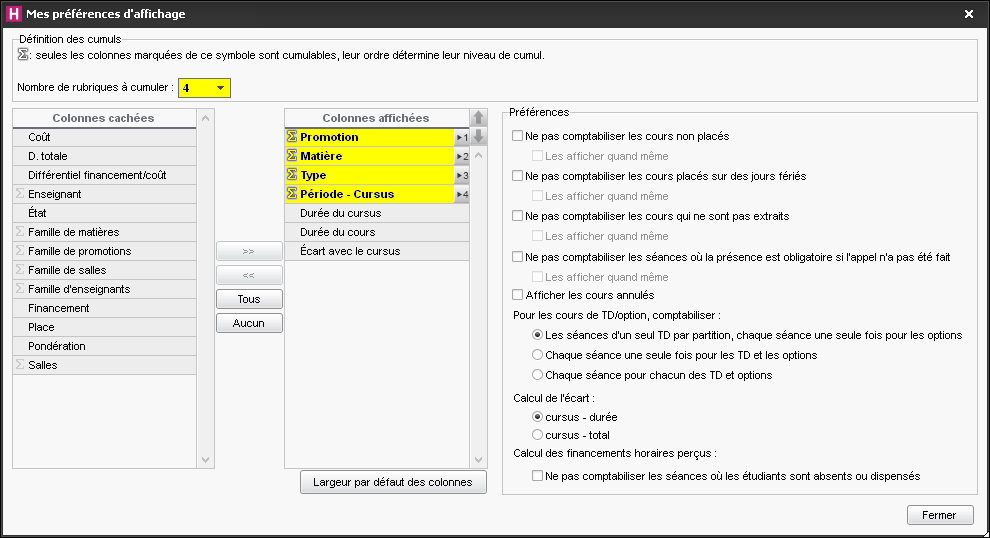
4. Dans le récapitulatif des cours, un ![]() indique un écart entre les cours et le cursus : le nombre d'heures s'affiche dans la colonne Écart.
indique un écart entre les cours et le cursus : le nombre d'heures s'affiche dans la colonne Écart.